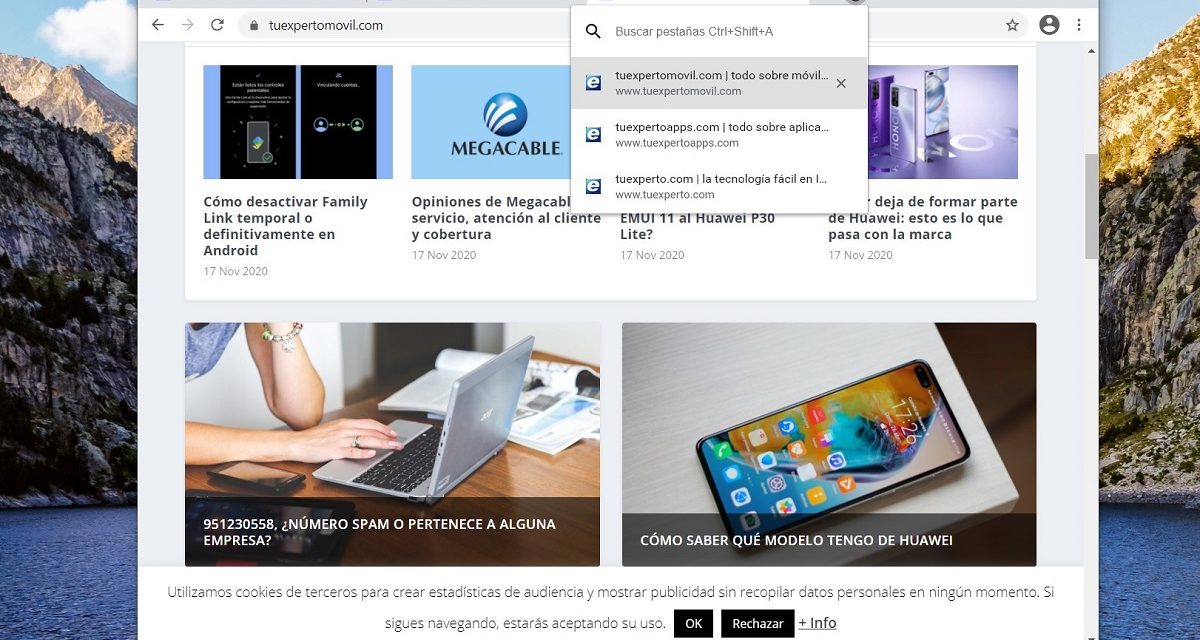La versión 87 de Google Chrome ya está aquí. Si eres de esos usuarios que abren una gran cantidad de pestañas, la nueva característica introducida en esta actualización te interesa. Google ha añadido a su navegador una práctica herramienta de búsqueda de pestañas. Gracias a ella, podrás localizar rápidamente cualquier sitio web abierto con tan solo escribir su nombre.
Su funcionamiento es muy sencillo. Como ves en la imagen inferior, junto al botón para abrir una nueva pestaña, ha aparecido un nuevo acceso directo que permite desplegar el buscador de pestañas. Este también es accesible gracias al atajo de teclado Control + Shift + A. Esto aún simplifica más las cosas, ya que, simplemente accionando esas tres teclas consecutivamente y escribiendo cualquier texto, estarás buscando entre todas las pestañas abiertas. Evidentemente, al pulsar la tecla Intro, aparecerá inmediatamente en pantalla el primer resultado de la búsqueda.
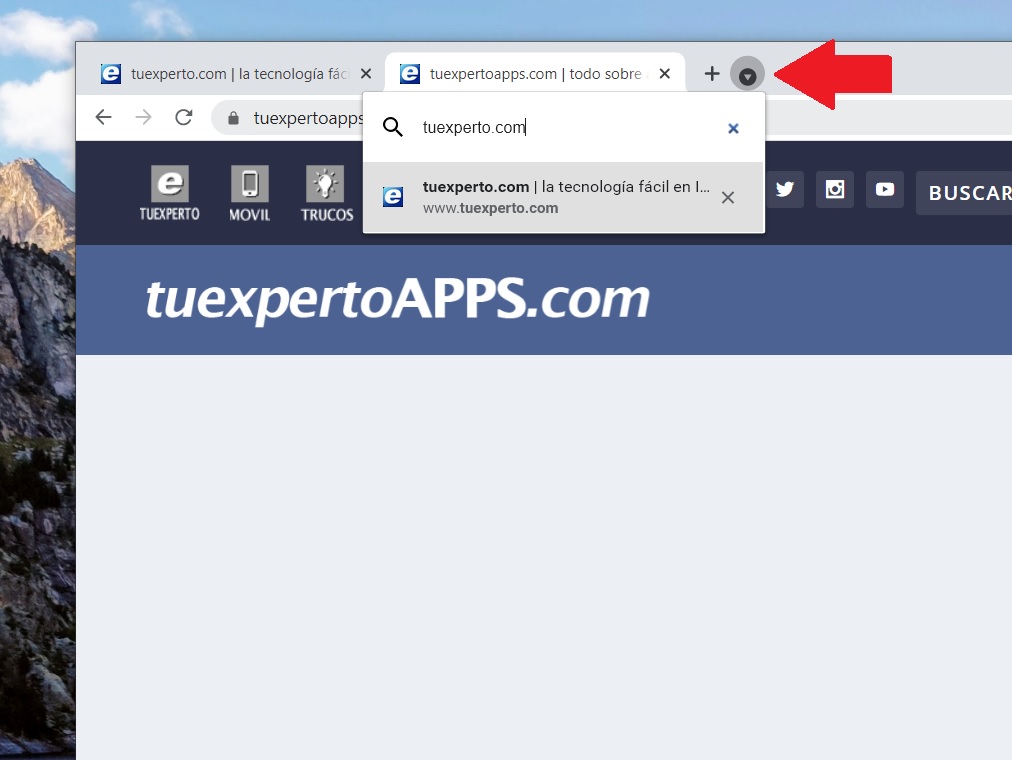
No cabe duda de que, esta novedad, mejorará la productividad de muchos usuarios. Y es que, no debemos olvidar que, el navegador, es la principal herramienta de trabajo de muchas personas y que, gracias a él, redactan correos, escriben en documentos o administran hojas de cálculo. Saltar entre pestañas con una búsqueda rápida será una solución ideal para ellos.
Cómo activar el buscador de pestañas en Google Chrome
Si estás decidido a empezar a usar el buscador de pestañas, te ayudamos a que lo actives tú mismo. Lo primero que debes hacer es conocer qué versión de Chrome tienes y, en el caso de que tengas instalada una previa a la 87, actualices. Puedes verificar la versión actual del navegador pulsando en el menú principal y abriendo el apartado Configuración. Una vez allí, localiza la opción Información de Chrome, situada en la parte inferior izquierda de la ventana. Si hay una nueva versión disponible, Chrome te pedirá reiniciar el navegador para actualizar. En nuestro caso, ya contábamos con la versión 87.
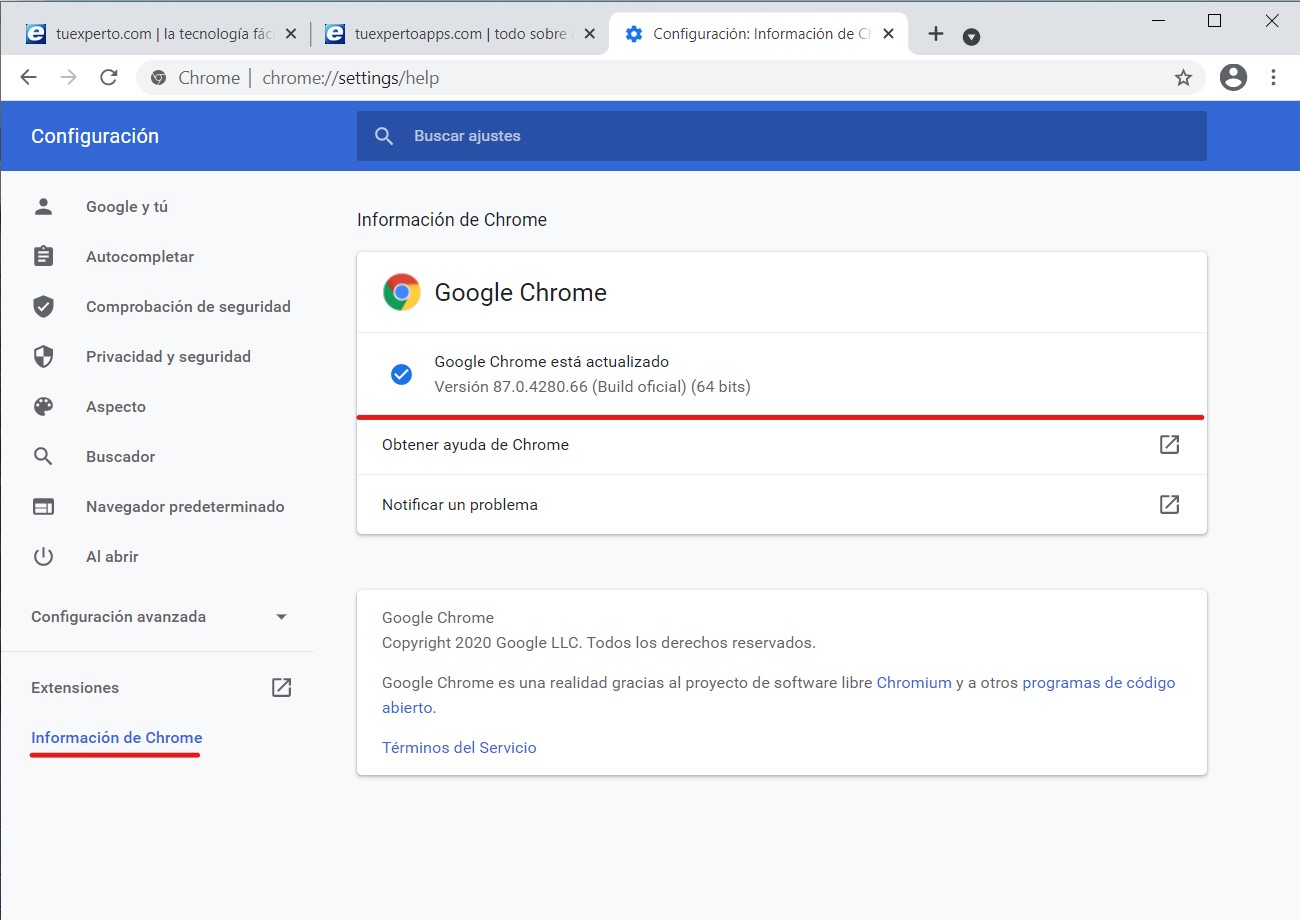
Una vez hayas comprobado que dispones de Google Chrome 87, haz lo siguiente:
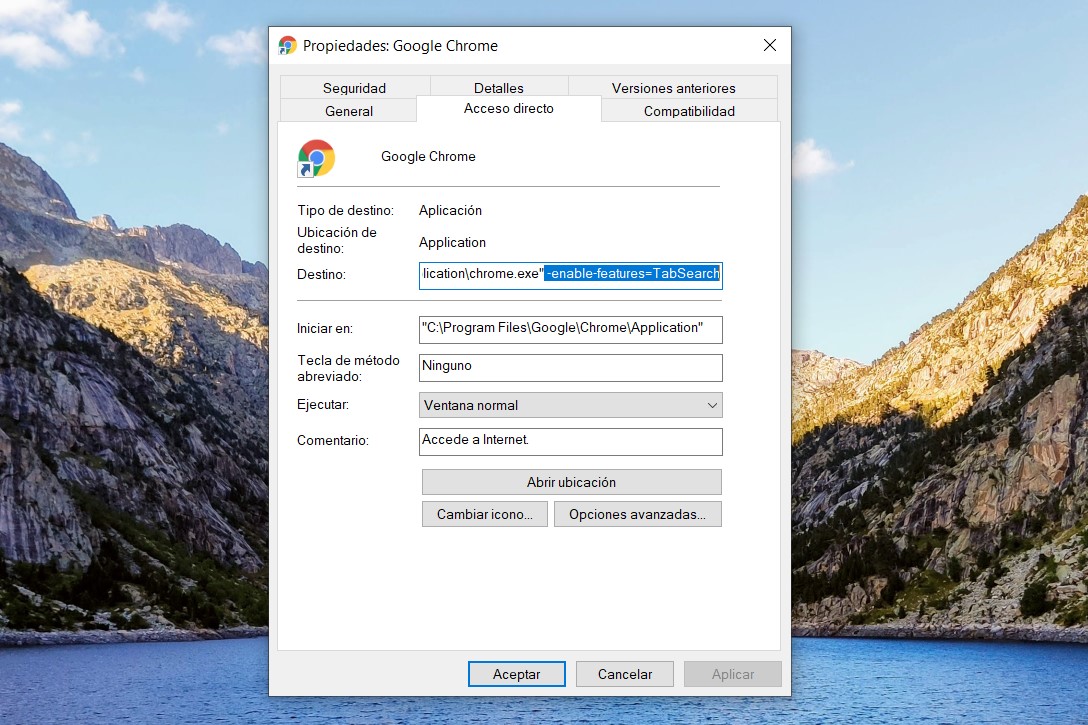
- Abre las propiedades del acceso directo de Chrome en tu escritorio. En el caso de no tenerlo, crea uno arrastrando Chrome al escritorio desde el menú de Inicio.
- Dentro de la ventana Propiedades, busca un campo de texto llamado Destino. Sin borrar el contenido, añade en la parte final -enable-features=TabSearch. Es muy importante que no elimines ninguna parte del texto anterior. De lo contrario, el acceso directo no funcionará. Puedes ver el resultado en la ilustración superior.
- Entonces, cierra Chrome, si lo tenías abierto, y ejecútalo de nuevo con el acceso directo que has modificado. Junto al botón que permite abrir una nueva pestaña verás una flecha. Haz clic en ella para abrir la búsqueda de pestañas.
Otras novedades importantes de Chrome 87
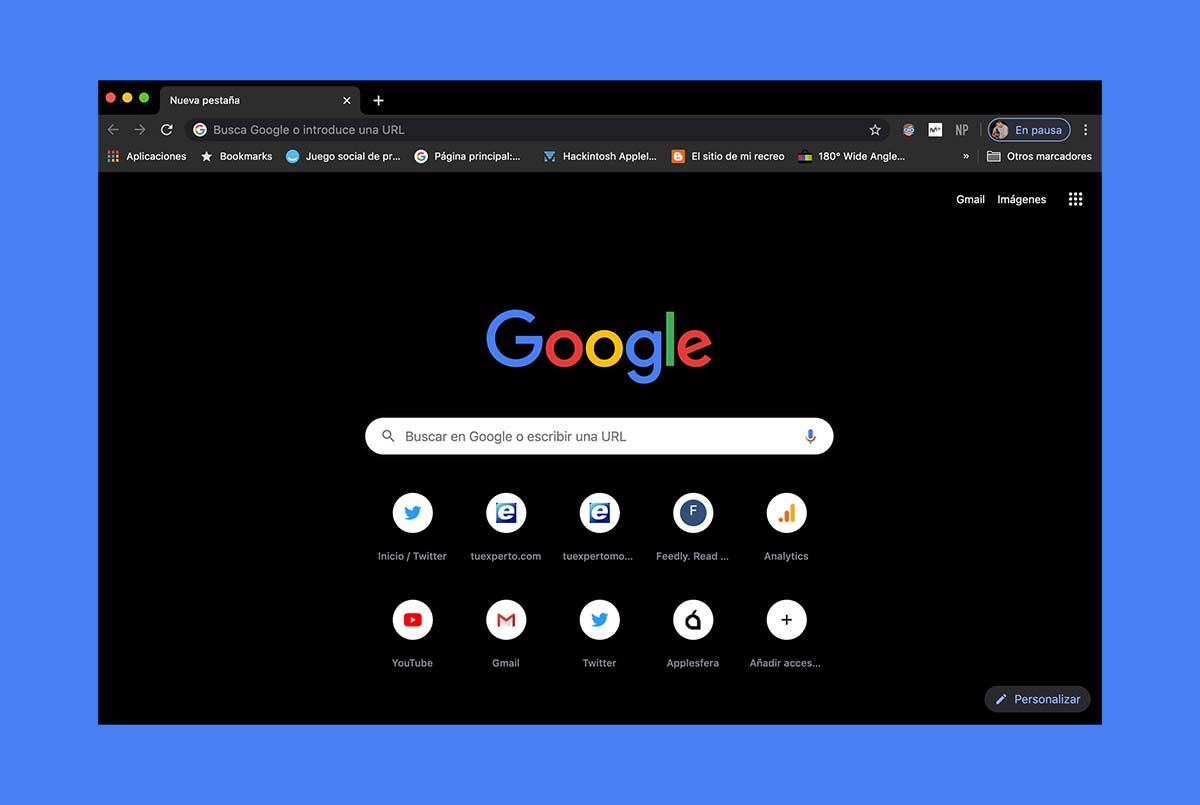
Además del buscador de pestañas, Google ha introducido otras funciones y características interesantes. Por ejemplo, el navegador ahora presenta un mejor rendimiento. Según la compañía, Chrome es 25% más rápido al iniciarse y carga los sitios web un 7% más rápido. Además, y esto no es un tema baladí, consigue todo esto consumiendo menos memoria RAM y energía.
Asimismo, esta nueva versión implementa controles nativos para cámaras web. Así, es posible modificar el zoom, la inclinación o activar el modo panorámico sin necesidad de recurrir a aplicaciones de terceros. Como es obvio, estos ajustes solo estarán activos si tu cámara es compatible. Por último, es destacable la renovación del lector de archivos PDF, la mejora de rendimiento en Android y las nuevas herramientas para desarrolladores.